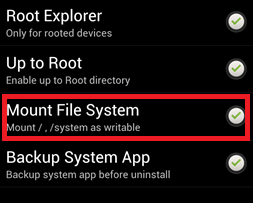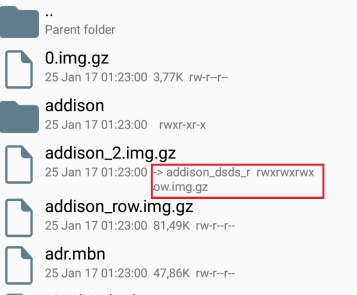Вариант 2 - Приложение за превключване MultiSIM (задължително корен)
- Изтеглете MultiSIM Toggle .apk от тук и го инсталирайте на телефона си.
- Отворете приложението и му дайте разрешение SuperUser.

- Вашето устройство ще се рестартира автоматично, ако операцията е успешна.
Вариант 3 - Чрез интерфейса на командния ред
- Активирайте режима за разработчици на вашия Moto Z (Настройки> Информация> докоснете Build Number 7 пъти)
- Влезте в Опции за програмисти и активирайте приложението на терминала
- Стартирайте терминалното приложение и му предоставете root достъп
- Въведете следните команди в терминала:
неговата
монтиране -o rw, повторно монтиране / система
cd / система
cp build.prop build.prop.orig
echo ro.hw.dualsim = true >> build.prop
mount -o ro, remount / system - Рестартирайте устройството си.
Вариант 4 - Метод на Root File Explorer
Нуждаете се от приложение за корен файл на вашето устройство - ES File Explorer, FX, Root Browser и др.
- Уверете се, че във вашето приложение Explorer / системата е монтирана като записваема ( стъпките могат да варират в зависимост от приложението) .
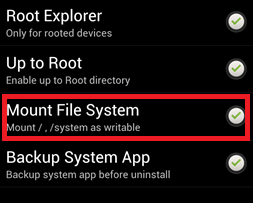
- Придвижете се до / system и направете резервно копие на вашия файл build.prop.
- Отворете build.prop с текстов редактор и намерете този ред:
hw.dualsim = невярно - Променете невярно да се вярно
- Рестартирайте устройството си
Следвайки някоя от горните стъпки:
- Отворете приложението си root Explorer и отидете до папката „fsg“.
- В зависимост от вашия регионален фърмуер, ще видите куп файлове img.gz. Търсите или griffin_2.img.gz и griffin_row.img.gz, или Addison_ROW и Addison_2.img.gz
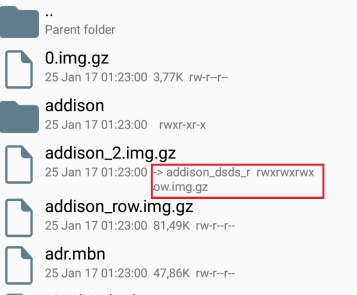
- Направете резервно копие на тези файлове и след това изтрийте оригиналите.
- Сега намерете файлове с подобно име, но с добавяне на „dsds“, пример: img.gz
- Преименувайте dsds файловете в оригиналните файлове, които сте изтрили по-рано ( пример: преименувайте Addison_dsds_2.img.gz на Addison_2.img.gz и Addison_dsds_row.img.gz на Addison_row.img.gz )
- Свържете вашия Moto Z към вашия компютър чрез USB и рестартирайте към вашия буутлоудър (Volume Up + Power)
- Отворете терминал ADB и въведете следните команди:
fastboot изтриване modemst1
fastboot изтриване modemst2
кеш за бързо изтриване
бързо рестартиране
**Вече известни проблеми**
- Набирачът може да има ограничена функционалност, като например невъзможност за запазване на контакти в SIM 2
- SIM 2 може да показва IMEI 0
- Вашата SIM 1 IMEI може да бъде загубена, ако следвате тези стъпки неправилно
Ако трябва да се върнете към първоначалните настройки, можете да мигате файла fsg.mbn, намерен във вашия оригинален фърмуер.
2 минути четене